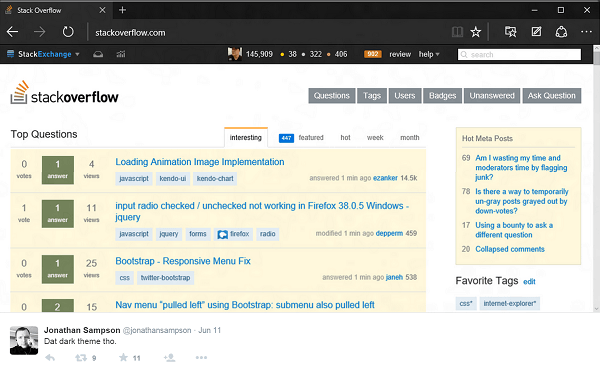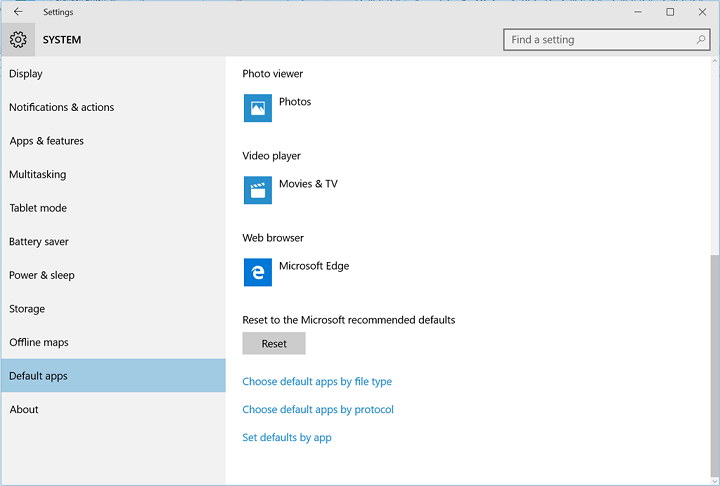Bekijk enkele snelle oplossingen die worden aanbevolen door experts
- Verschillende gebruikers hebben de laatste tijd gemeld dat er steeds een Microsoft Edge-snelkoppeling op het bureaublad verschijnt, zelfs als ze de browser nog nooit hebben gebruikt.
- Het probleem deed zich voor na een recente update van de browser.
- Om dingen op te lossen, schakelt u Edge uit om het register bij te werken of aan te passen, naast andere oplossingen hier.
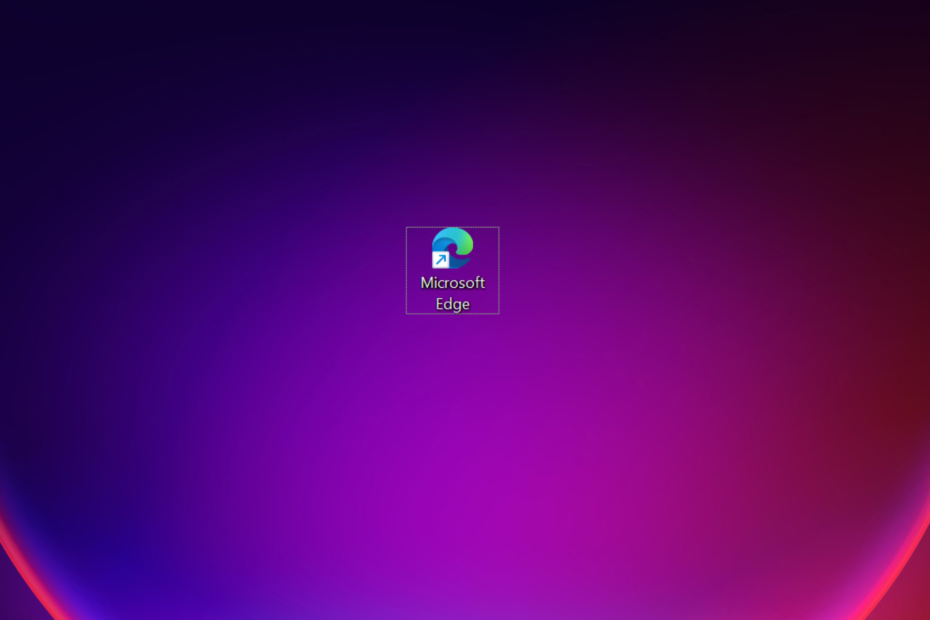
Je verdient een betere browser! 350 miljoen mensen gebruiken Opera dagelijks, een volwaardige navigatie-ervaring die wordt geleverd met verschillende ingebouwde pakketten, verbeterd bronnenverbruik en een geweldig ontwerp.Dit is wat Opera kan doen:
- Eenvoudige migratie: gebruik de Opera-assistent om bestaande gegevens over te dragen, zoals bladwijzers, wachtwoorden, enz.
- Optimaliseer het gebruik van bronnen: uw RAM-geheugen wordt efficiënter gebruikt dan Chrome
- Verbeterde privacy: gratis en onbeperkt VPN geïntegreerd
- Geen advertenties: ingebouwde Ad Blocker versnelt het laden van pagina's en beschermt tegen datamining
- Oper downloaden
Terwijl Microsoft Edge een behoorlijk deel van heeft innovatieve en gebruiksvriendelijke functies, veel gebruikers geven de voorkeur aan andere betrouwbare browsers overheen. Maar de laatste tijd meldden gebruikers een probleem waarbij de Edge-snelkoppeling steeds op het bureaublad verschijnt.
Het probleem werd bij alle iteraties gemeld, zelfs voor gebruikers die de browser nooit gebruikten, en er was geen bericht van Microsoft over. Hierdoor stonden gebruikers perplex, velen vroegen zich af of dat zo was malware. Dus als u zich ook zorgen maakt, vindt u hier alles wat u moet weten.
Waarom blijft de Edge-snelkoppeling op het bureaublad verschijnen?
De belangrijkste reden waarom de Edge-snelkoppeling op het bureaublad verscheen, is dat de browser op de achtergrond een update heeft ondergaan. De Releaseopmerkingen voor Microsoft Edge in de tweede en derde week van januari 2023 een flink aantal updates op een rijtje.
Dus als de snelkoppeling rond dezelfde tijd verscheen en Rand is bijgewerkt, je kent de boosdoener. Laten we u nu door de oplossingen leiden die andere gebruikers hebben geholpen.
Wat kan ik doen als de Edge-snelkoppeling blijft verschijnen?
1. Verwijder de Edge-snelkoppeling
Wanneer u met het probleem wordt geconfronteerd, moet uw primaire benadering zijn om de Edge-snelkoppeling te verwijderen. Klik met de rechtermuisknop op de snelkoppeling en kies Verwijderen vanuit het contextmenu./

Er is echter een kans dat de Edge-snelkoppeling op het bureaublad blijft verschijnen. Als u dingen voor eens en voor altijd wilt oplossen, helpen de onderstaande oplossingen.
2. Schakel Edge uit om te starten bij het opstarten
- druk op Ctrl + Verschuiving + Esc om de te lanceren Taakbeheer, en ga naar de Opstart-apps tabblad.
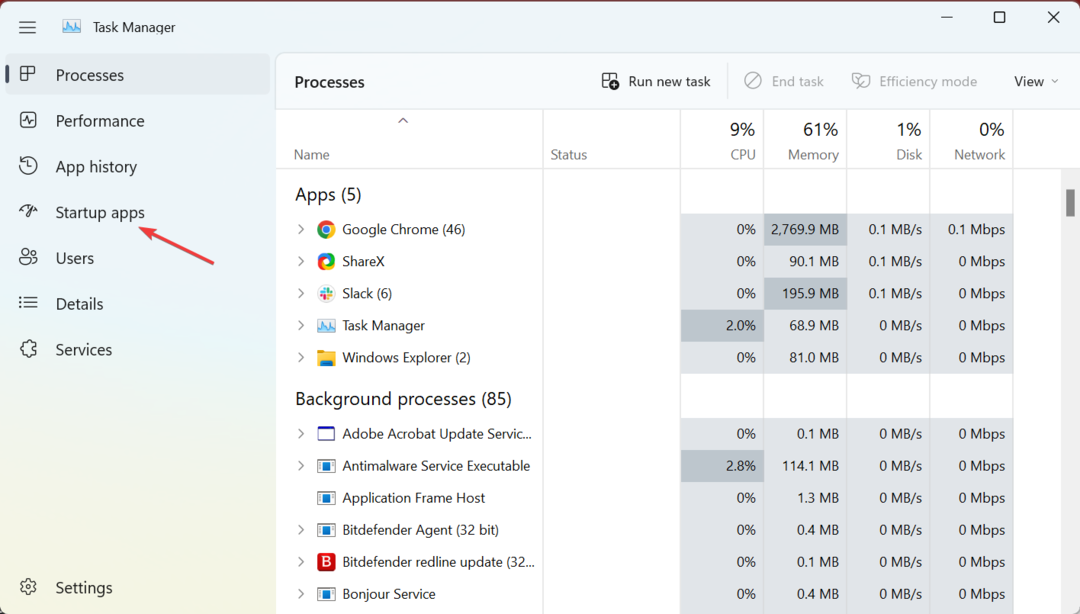
- Selecteer nu Microsoft Rand uit de lijst met apps en klik op Uitzetten.
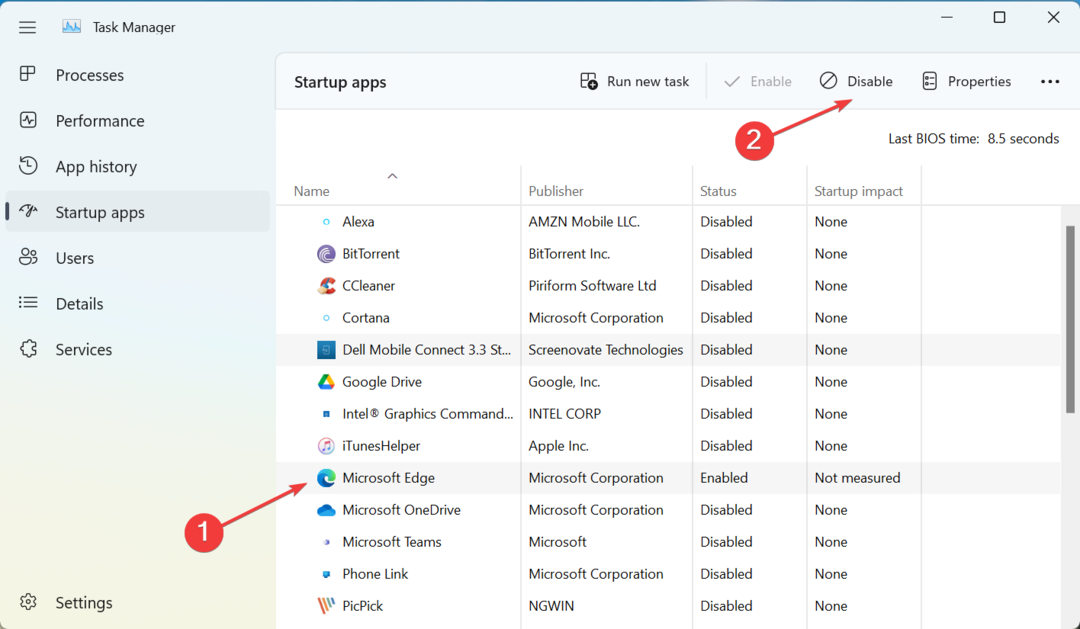
Als je toch bezig bent, zorg er dan ook voor dat je Microsoft Edge verwijdert van de opstartmap in Windows. Hierdoor wordt voorkomen dat Microsoft Edge op de achtergrond wordt uitgevoerd en wordt voorkomen dat er een snelkoppeling op het bureaublad wordt gemaakt.
Expert-tip:
GESPONSORD
Sommige pc-problemen zijn moeilijk aan te pakken, vooral als het gaat om beschadigde opslagplaatsen of ontbrekende Windows-bestanden. Als u problemen ondervindt bij het oplossen van een fout, is uw systeem mogelijk gedeeltelijk defect.
We raden aan Restoro te installeren, een tool die uw machine scant en identificeert wat de fout is.
Klik hier downloaden en beginnen met repareren.
Ontdek ook de andere manieren om voorkomen dat Edge wordt geladen bij het opstarten.
3. Schakel automatische updates voor Edge uit
- druk op ramen + E openen Verkenner, plak het volgende pad in de adresbalk en druk op Binnenkomen:
C:\Program Files (x86)\Microsoft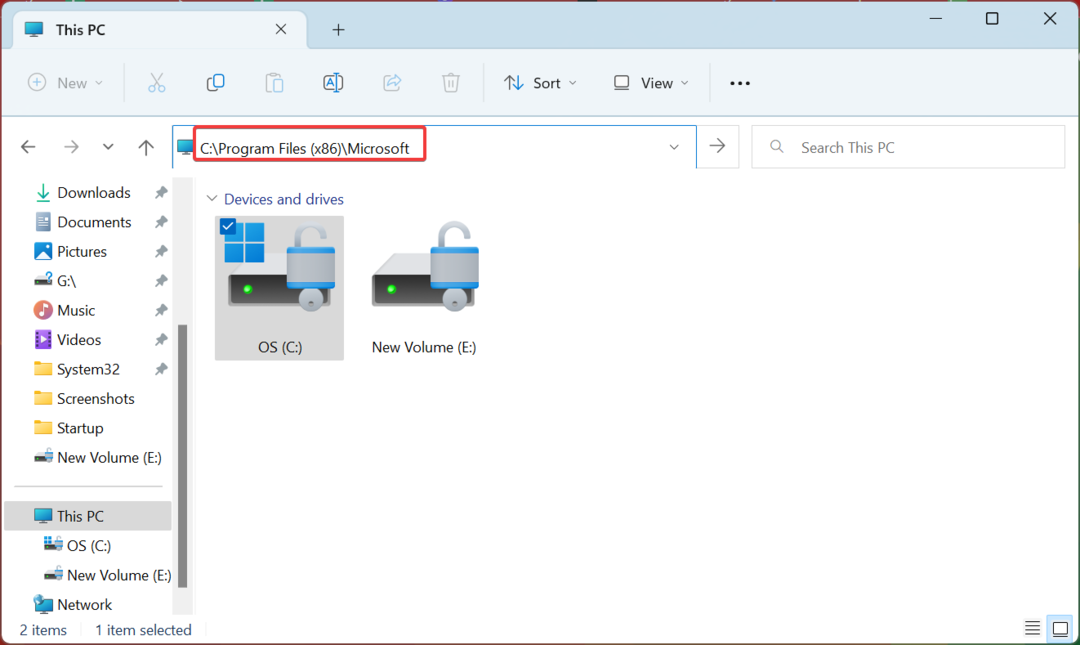
- Dubbelklik nu op de Edge Update map om de inhoud ervan te bekijken.
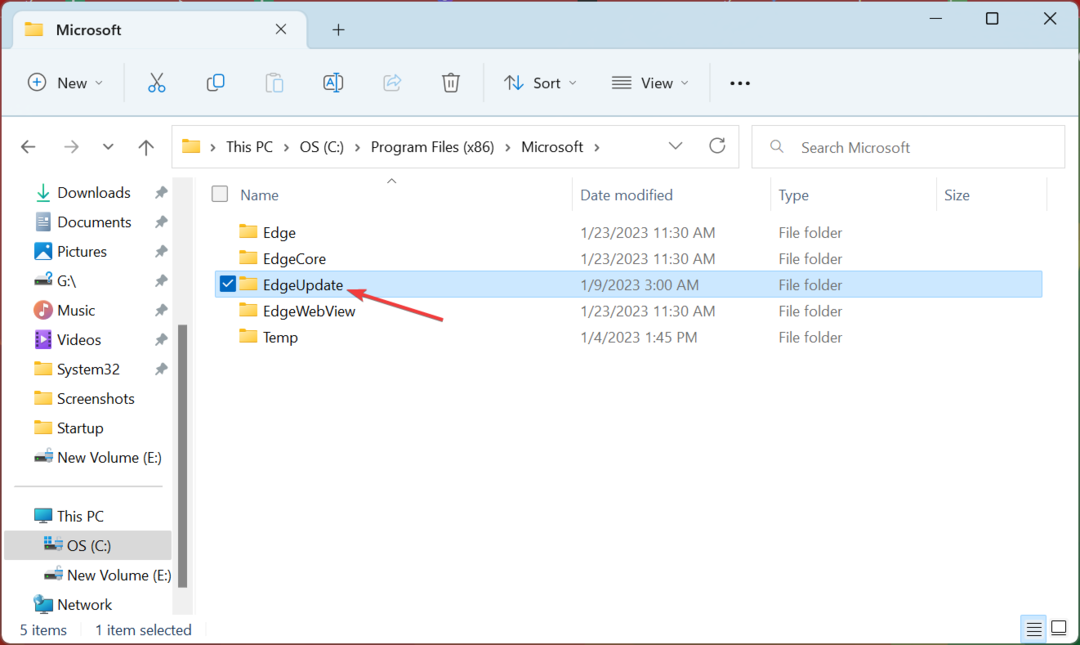
- Klik met de rechtermuisknop op de MicrosoftEdgeUpdate.exe bestand en selecteer vervolgens Hernoemen vanuit het contextmenu.
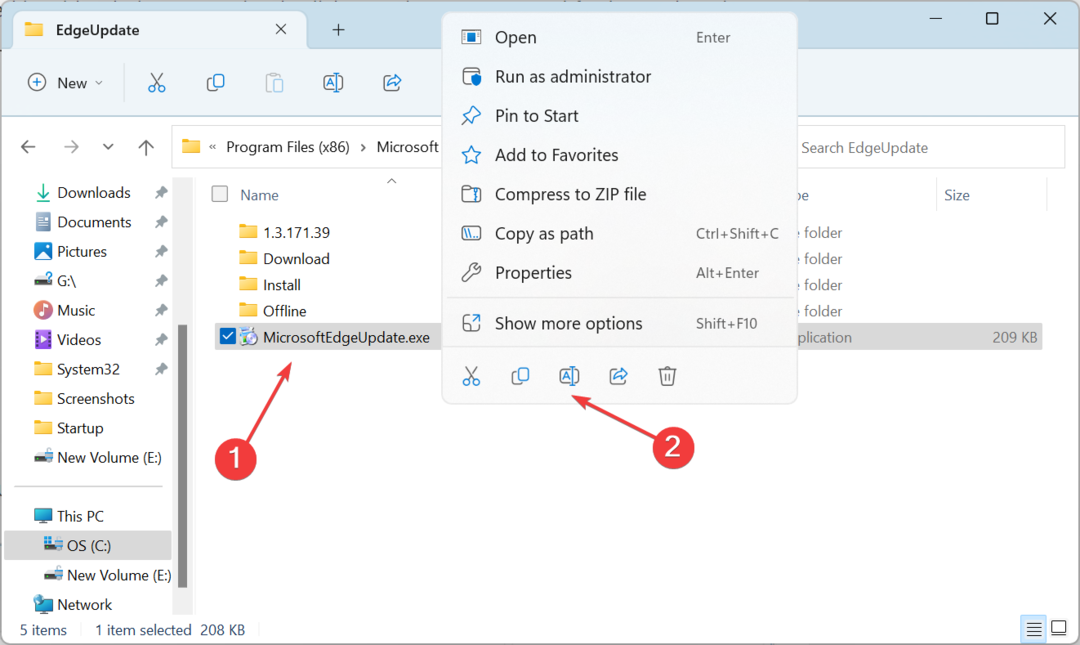
- Verander de naam van het bestand in iets anders, we kiezen MicrosoftEdgeUpdate111.exe.
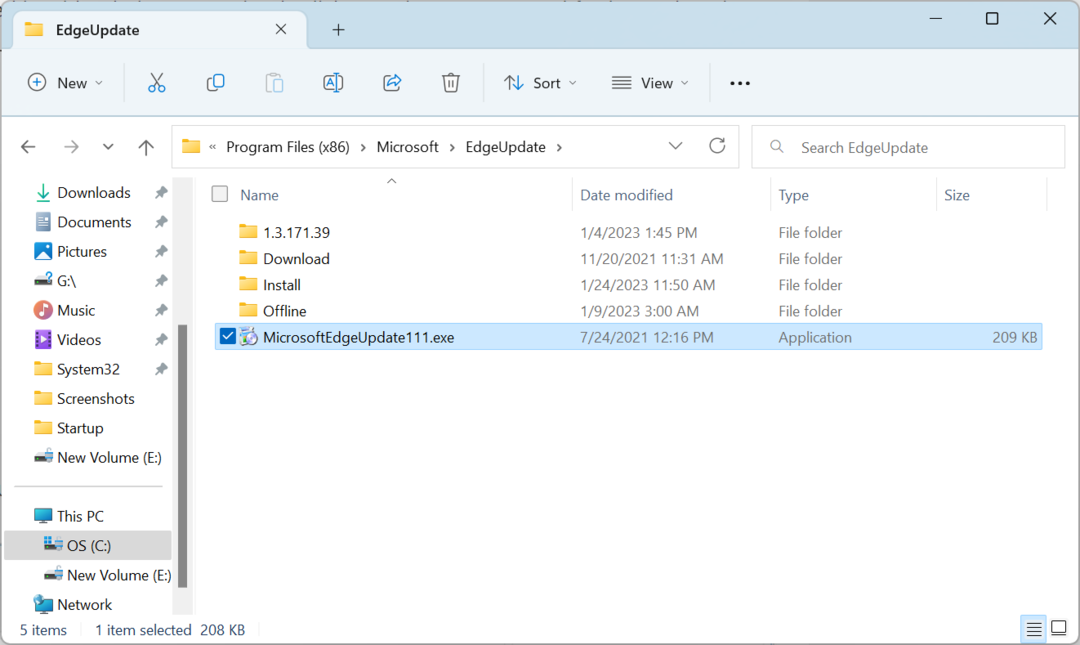
- Als u wordt gevraagd met een bevestigingsvenster, klikt u op Doorgaan verder gaan.
- Vanaf nu kan Edge niet automatisch updaten. Zelfs als u het handmatig probeert te doen, geeft de browser in plaats daarvan een foutmelding.
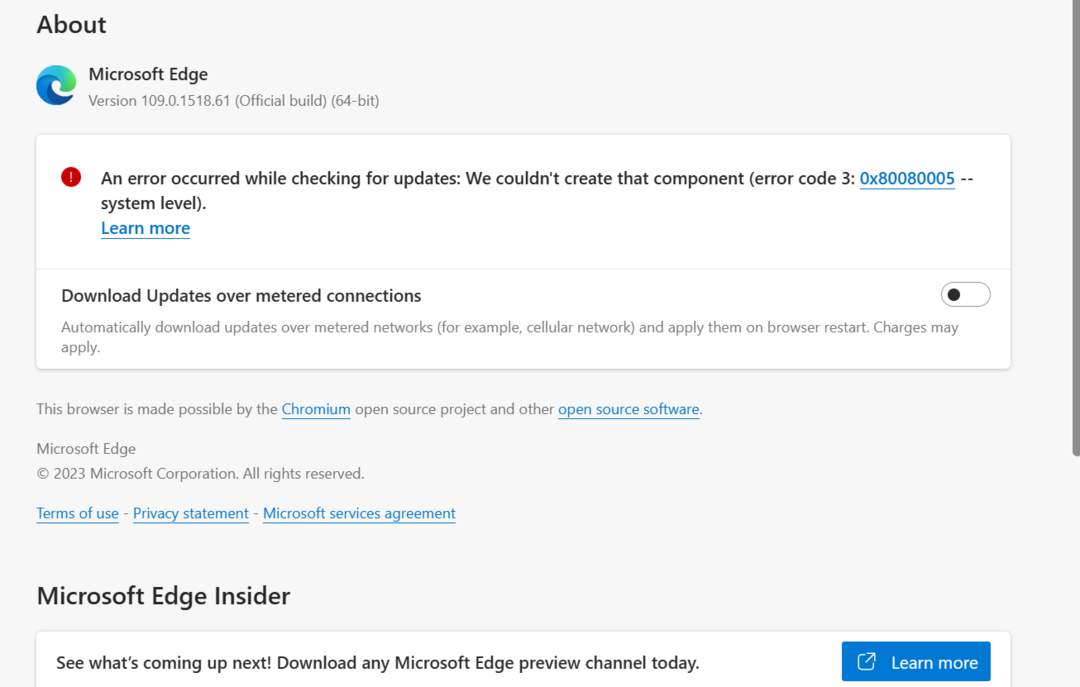
Dit is een snelle manier om automatische updates in Edge uit te schakelen om te voorkomen dat er snelkoppelingen op het bureaublad worden gemaakt. Het heeft voor velen gewerkt. Hoewel, als u de browser gebruikt, zelfs af en toe, raden we u af updates uit te schakelen.
- Hoe de Internet Explorer (IE) -modus in Microsoft Edge in te schakelen
- Microsoft Edge wordt niet bijgewerkt? Hoe het handmatig te forceren
4. Wijzig het register
OPMERKING
Wijzigingen aanbrengen in de Register-editor is een kritieke taak en we raden u aan de stappen hier te volgen zoals ze zijn. Breng geen andere wijzigingen aan.
- druk op ramen + R openen Loop, typen regedit in het tekstveld en druk op Binnenkomen.
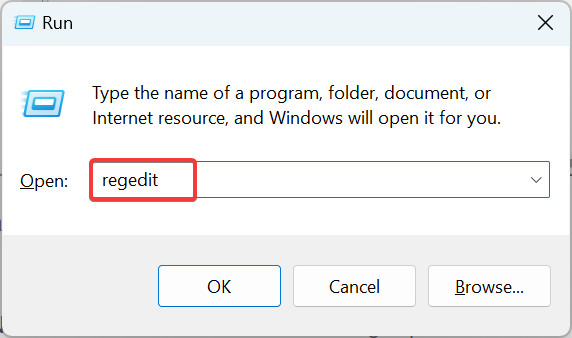
- Klik Ja in de UAC snel.
- Plak nu het volgende pad in de adresbalk bovenaan en druk op Binnenkomen:
HKEY_LOCAL_MACHINE\SOFTWARE\Policies\Microsoft\EdgeUpdate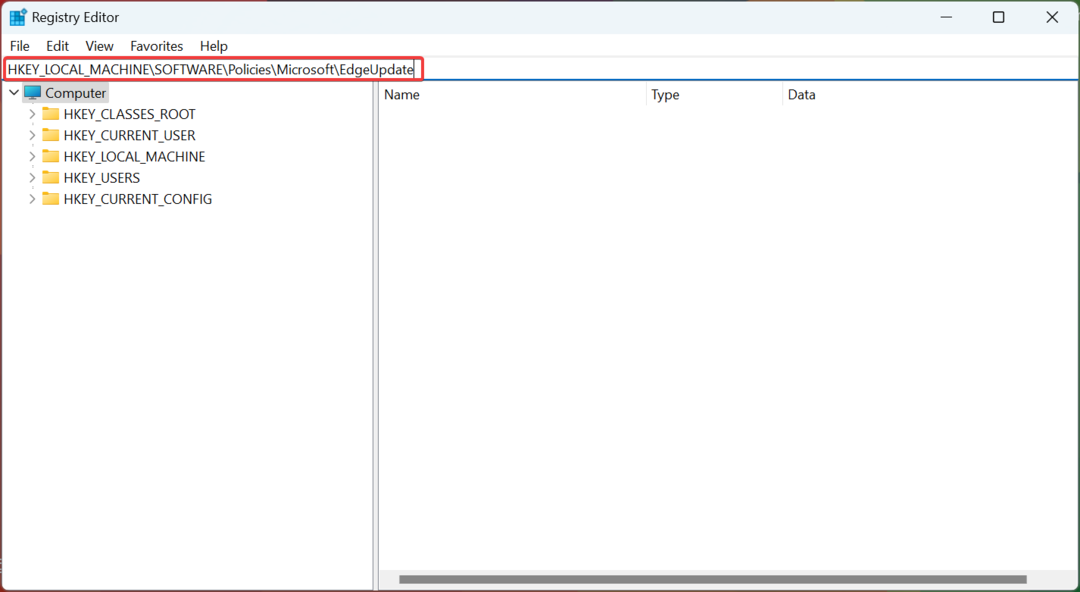
- In de Edge Update toets, klik met de rechtermuisknop aan de rechterkant, beweeg de cursor erover Nieuw, kiezen DWORD-waarde (32-bits). uit het contextmenu en noem het dan als CreateDesktopShortcutDefault.
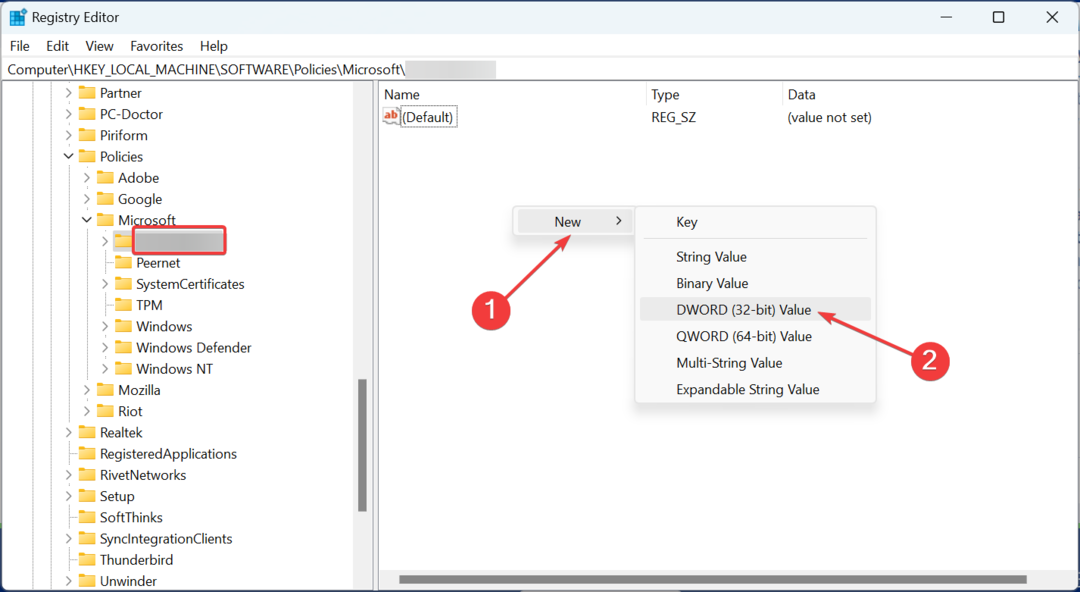
- Dubbelklik op het nieuwe DWORD om de waarde ervan te wijzigen.
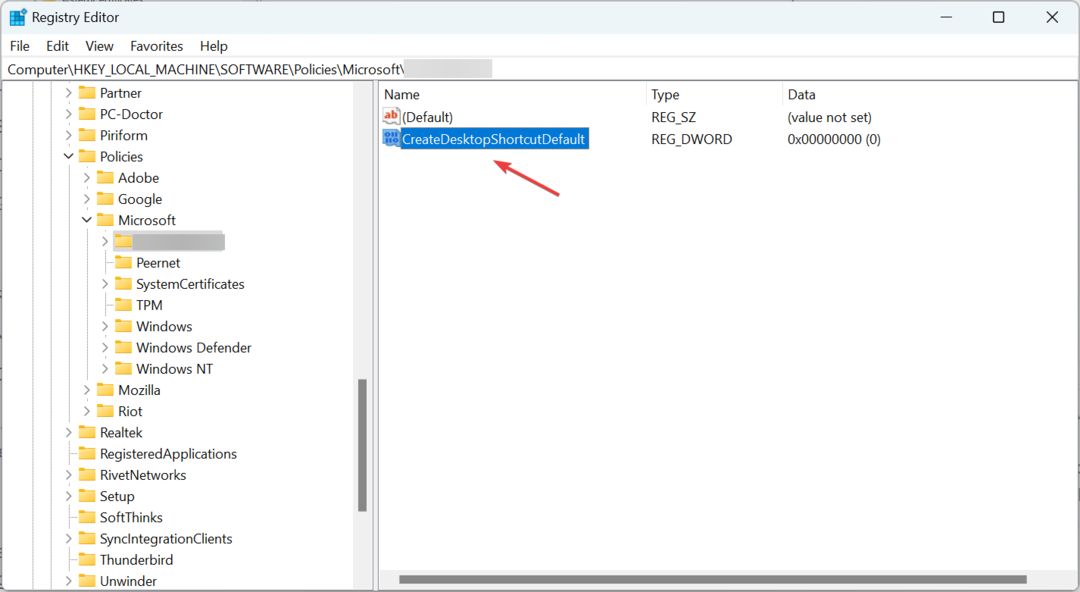
- Zorg ervoor dat het veld eronder Waarde data leest 0en klik vervolgens op OK om de wijzigingen op te slaan.
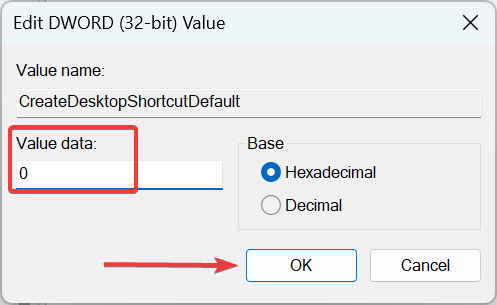
- Als u klaar bent, start u de computer opnieuw op om de wijzigingen door te voeren.
Dit is een concrete oplossing die voorkomt dat Edge een snelkoppeling op het bureaublad maakt. Om de wijzigingen ongedaan te maken, hoeft u alleen de nieuwe te verwijderen DWORD.
5. Controleer de Taakplanner
Als het probleem zich blijft voordoen, kan het zijn dat Edge is geconfigureerd om te worden uitgevoerd in de Taakplanner, een door velen gemeld probleem. Hier moet u dit handmatig controleren en de eventueel geconfigureerde taak verwijderen.

Als u klaar bent met de oplossingen hier, verschijnt de Edge-snelkoppeling niet meer op het bureaublad in Windows, ongeacht of het een iteratie is.
Terwijl we de browser bespreken, ontdek je hoe je dat doet los problemen op met de vensterpositie en -grootte van Edge, een ander veel voorkomend probleem dat door verschillende gebruikers is gemeld.
Voor vragen of om een andere mogelijke oplossing voor het probleem te delen, kunt u een opmerking plaatsen in het onderstaande gedeelte.
Nog steeds problemen? Repareer ze met deze tool:
GESPONSORD
Als de bovenstaande adviezen uw probleem niet hebben opgelost, kan uw pc diepere Windows-problemen ondervinden. Wij adviseren het downloaden van deze pc-reparatietool (beoordeeld als Geweldig op TrustPilot.com) om ze gemakkelijk aan te pakken. Na de installatie klikt u eenvoudig op de Start scan knop en druk vervolgens op Alles herstellen.